This content has been machine translated dynamically.
Dieser Inhalt ist eine maschinelle Übersetzung, die dynamisch erstellt wurde. (Haftungsausschluss)
Cet article a été traduit automatiquement de manière dynamique. (Clause de non responsabilité)
Este artículo lo ha traducido una máquina de forma dinámica. (Aviso legal)
此内容已经过机器动态翻译。 放弃
このコンテンツは動的に機械翻訳されています。免責事項
이 콘텐츠는 동적으로 기계 번역되었습니다. 책임 부인
Este texto foi traduzido automaticamente. (Aviso legal)
Questo contenuto è stato tradotto dinamicamente con traduzione automatica.(Esclusione di responsabilità))
This article has been machine translated.
Dieser Artikel wurde maschinell übersetzt. (Haftungsausschluss)
Ce article a été traduit automatiquement. (Clause de non responsabilité)
Este artículo ha sido traducido automáticamente. (Aviso legal)
この記事は機械翻訳されています.免責事項
이 기사는 기계 번역되었습니다.책임 부인
Este artigo foi traduzido automaticamente.(Aviso legal)
这篇文章已经过机器翻译.放弃
Questo articolo è stato tradotto automaticamente.(Esclusione di responsabilità))
Translation failed!
管理角色
分配给某组用户的管理角色控制是否能够在 Citrix Provisioning 服务器实现中查看和管理对象。Citrix Provisioning 使用网络中的现有组(Windows 组或 Active Directory 组)。一个组中的所有成员都具有场内的相同管理权限。如果一个管理员属于多个组,则可以具有多种角色。
可将以下管理角色分配给组:
- 场管理员
- 场只读管理员
- 站点管理员
- 设备管理员
- 设备操作员
使用 Citrix Provisioning 控制台为组分配管理角色后,需要满足某些要求。如果该组的成员尝试连接到其他场,则会显示一个对话框,请求您在该场中标识 Provisioning 服务器。使用当前登录时所用的 Windows 凭据(默认设置),或者输入 Active Directory 凭据。Citrix Provisioning 不支持同时使用域和工作组。
与组关联的角色决定了您在此场中的管理权限。组角色分配可能因场的不同而异。
管理场管理员
场管理员查看和管理场中的所有对象,还创建站点以及管理整个场的角色成员身份。在 Citrix Provisioning 控制台中,管理员执行场级别的任务。
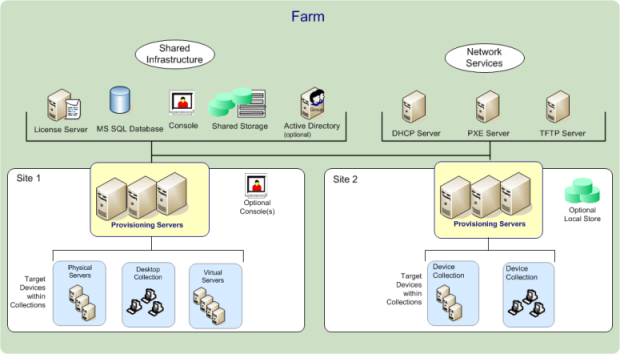
首次使用配置向导配置场时,系统将为创建该场的管理员自动分配场管理员角色。配置场时,该管理员可以通过相应选项,选择使用 Windows 凭据或 Active Directory 凭据进行场内的用户授权。管理员运行配置向导后,可以在控制台中为更多组分配场管理员角色。
分配更多场管理员
- 在控制台中,右键单击要向其分配管理员角色的场,然后选择属性。此时将显示场属性对话框。
- 在组选项卡上,突出显示此场中分配有管理角色的所有组,然后单击添加。在添加系统组对话框中,添加要授予访问权限的组。单击确定。
- 在安全选项卡上,选择要向其提供只读访问权限的组。未选中的组将具有读写访问权限。如果要将组添加到列表中,请单击添加。
- 单击确定关闭对话框。
注意:
显示的授权方法指示在场中进行用户授权时使用 Windows 凭据还是 Active Directory 凭据。 管理角色的组仅限于本机域中的组和对本机域具有双向信任的域。
管理站点管理员
站点管理员对站点内的所有对象具有完全管理权限。例如,站点管理员管理 Provisioning 服务器、站点属性、目标设备、设备集合、虚拟磁盘分配池。
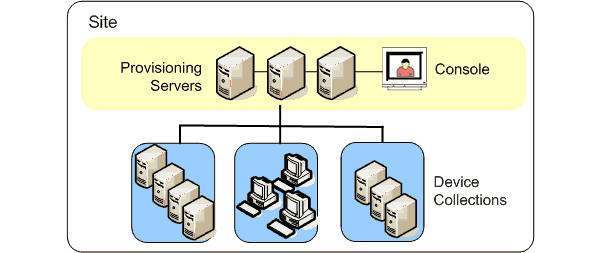
如果场管理员分配一个站点作为特定存储的所有者,则站点管理员也可以管理该存储。管理存储包括在共享存储中添加和删除虚拟磁盘或者将 Provisioning 服务器分配给存储。站点管理员还可以管理设备管理员和设备操作员的成员身份。
将站点管理员角色分配给一个或多个组及其成员
- 在控制台中,右键单击要向其分配管理员角色的站点,然后选择属性。此时将显示站点属性对话框。
- 单击安全性选项卡,然后单击添加按钮。此时将显示添加安全组对话框。
- 从菜单中选择要为其提供访问权限的组。
- (可选)重复步骤 2 和 3,以继续分配更多站点管理员。
- 单击确定关闭对话框。
管理设备管理员
设备管理员负责管理自己拥有权限的设备集合。管理任务包括分配虚拟磁盘和从设备中删除虚拟磁盘、编辑设备属性以及查看只读虚拟磁盘属性。设备集合由设备的逻辑分组组成。例如,设备集合可能表示物理位置、子网范围或目标设备的逻辑分组。一个目标设备只能属于一个设备集合。
将设备管理员角色分配给一个或多个组及其成员
- 在控制台中,展开设备集合所在的站点,然后展开设备集合文件夹。
- 在要添加设备管理员的设备集合上单击鼠标右键,然后选择属性。此时将显示设备集合属性对话框。
- 在安全性选项卡上的 Groups with Device Administrator access(具有设备管理员访问权限的组)列表下,单击添加。此时将显示添加安全组对话框。
- 从菜单中选择要为其提供访问权限的组。
- 单击确定关闭对话框。
管理设备操作员
设备操作员具有管理员权限,可在其拥有权限的设备集合中执行以下任务:
- 引导和重新启动目标设备
- 关闭目标设备
将设备操作员角色分配给一个或多个组
- 在控制台中,展开设备集合所在的站点,然后展开设备集合文件夹。
- 在要添加设备操作员的设备集合上单击鼠标右键,然后选择属性。此时将显示设备集合属性对话框。
- 在安全性选项卡上的 Groups with Device Operator access(具有设备操作员访问权限的组)列表下,单击添加。此时将显示添加安全组对话框。
- 要为组分配设备操作员角色,请选择需要设备操作员权限的每个系统组,然后单击确定。
- 单击确定关闭对话框。
修改 AD 环境的搜索方法
对于某些包含复杂嵌套组的配置以及具有大量信任关联的域的 AD 环境,默认搜索方法可能找不到用户预期的管理成员身份。为解决此类情形,请使用注册表设置更改搜索方法:
- 在注册表设置中,找到
HKEY_LOCAL_MACHINE\SOFTWARE\Citrix\ProvisioningServices。 - 创建一个名为“DomainSelectOption”的 DWORD。
- 在
DomainSelectOption DWORD中,为所需的搜索方法设置以下值之一(十进制格式):
- 0 – 默认搜索。此方法首先搜索用户的域,然后搜索管理组域。
- 1 – 首先在用户的域和管理组域中进行搜索,然后搜索用户的域中的其他可信域。
- 2 – 已过时。
- 3 – 首先在用户的域中搜索,然后在管理组域中搜索。发现的组将越过父组的域进一步被枚举。
- 4 – 首先在用户的域和管理组域中进行搜索,然后搜索用户的域中的其他可信域。发现的组将越过父组的域进一步被枚举。
- 5 - 从用户域和管理组域中的令牌组中搜索用户的组成员身份。
- 6 - 首先从用户域和管理组域中的令牌组中搜索用户的组成员身份,然后再从用户域中的其他受信任域中进行搜索。
- 7 - 直接从授权组搜索用户的组成员身份。
- 8 - 直接作为“成员”组搜索用户的组成员身份。
关于白名单方法
本部分中的信息仅用于诊断目的。有时,为用户组指定要搜索的特定域可能会有所帮助。要执行此任务,请更新注册表并为白名单域提供 JSON 文件。请仅使用默认搜索选项。如果您提供的是黑名单域,该域将从白名单域中排除。结束列表为空时不会执行任何搜索。
在注册表中:
- 查找
HKEY_LOCAL_MACHINE\SOFTWARE\Citrix\ProvisioningServices。 - 创建 DWORD 条目 WhitelistOnly。将值设置为 1 以启用白名单搜索。
共享
共享
This Preview product documentation is Citrix Confidential.
You agree to hold this documentation confidential pursuant to the terms of your Citrix Beta/Tech Preview Agreement.
The development, release and timing of any features or functionality described in the Preview documentation remains at our sole discretion and are subject to change without notice or consultation.
The documentation is for informational purposes only and is not a commitment, promise or legal obligation to deliver any material, code or functionality and should not be relied upon in making Citrix product purchase decisions.
If you do not agree, select I DO NOT AGREE to exit.